Page 1

p
Digitâls video audio atskaòotâjs
SA3314
SA3315
SA3324
SA3325
SA3344
SA3345
SA3384
SA3385
Tiecieties ar Philips Internetâ
://www.philips.com
htt
Lietoðanas instrukcija
Page 2
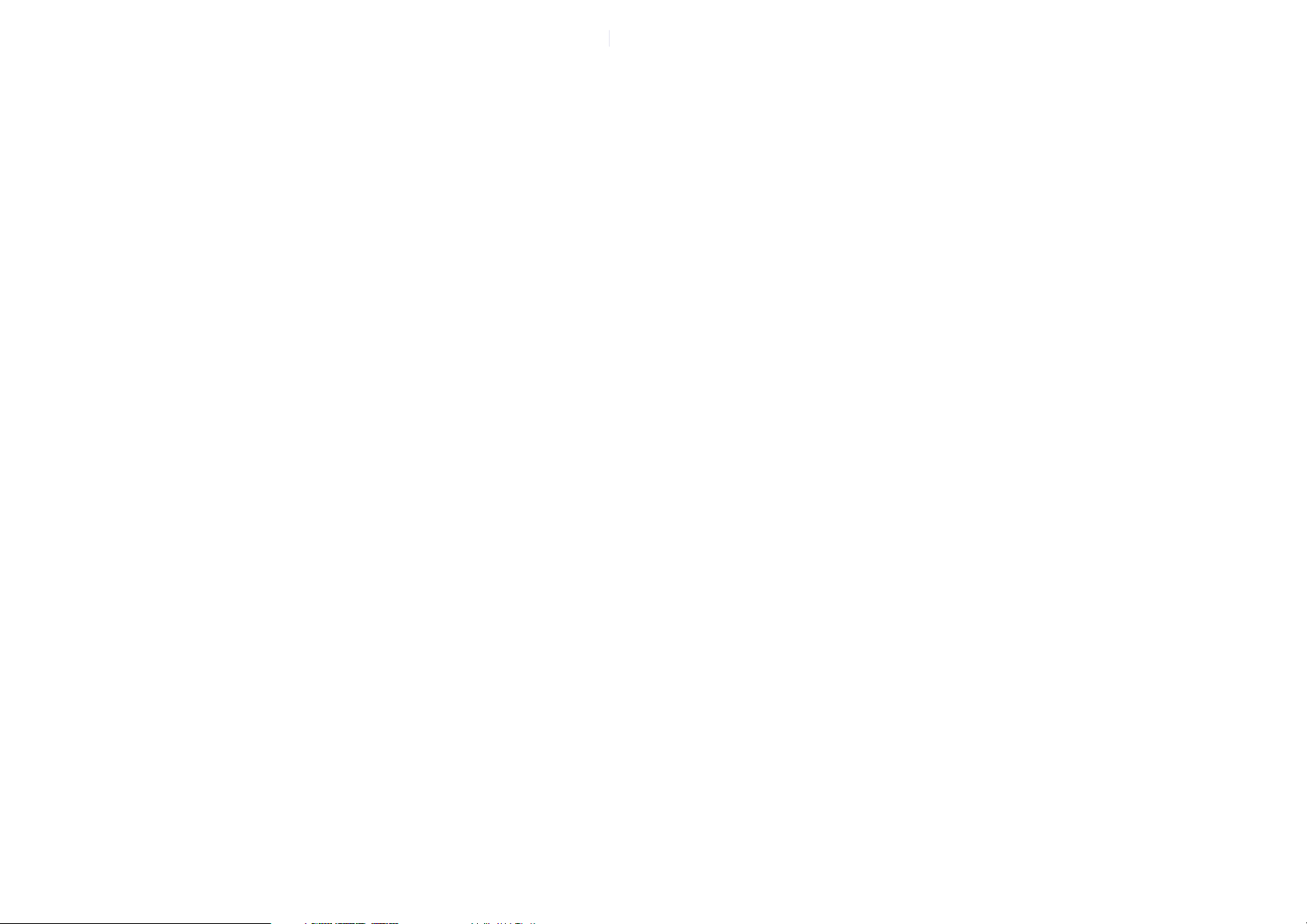
Vajadzîga palîdzîbu?
Skatiet
www.philips.com/support
kur Jûs varat piekïût pilnam atbalsta materiâlu klâstam, kâ lietoðanas
pamâcîba, tûlîtçja konsultâcija, jaunâkie programmatûras pajauninâjumi
un atbildes uz bieþi uzdotiem jautâjumiem.
Page 3
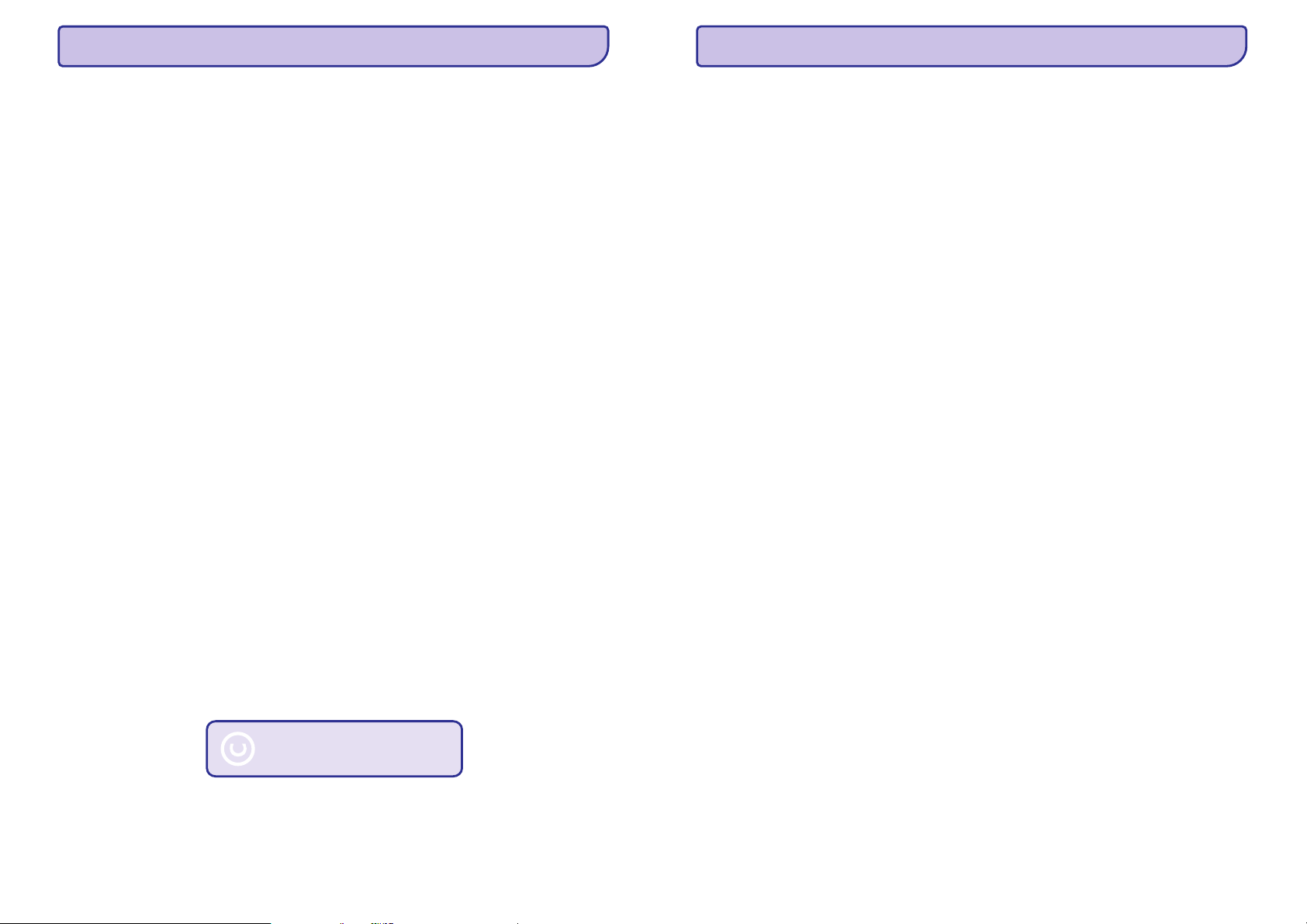
8 IZMANTOTIE TERMINI
Albums
– Dziesmu/ fotogrâfiju kolekcija.
Þanri
– Noteikts mûzikas stils vai tips.
MP3
– Audi kompresijas formâts, zinâms arî kâ MPEG-1 Audio Layer 3.
Attçls
– Attçls, fotogrâfija JPEG faila formâtâ.
Atskaòojamais saraksts
Esoðais atskaòojamais saraksts
dziesmas, albumus, mâksliniekus un þanrus mûzikas atskaòoðanas laikâ.
Ierakstîðana
– Digitâlâ mçdija satura kopçðana audio CD. Saturs ierakstîðanas laikâ var tikt konvertçts daþâdos
formâtos.
Galvenâ izvçlne
Dziesmas
– Individuâls ieraksts vai viens audio satura fragments.
SuperscrollTM
âtruma palielinâðanai.
Sinhronizçðana
bût nepiecieðams digitâlo mçdiju failu kopçðana no datora uz ierîci, ierîces informâcijas atjauninâðana vai failu
dzçðana no ierîces.
Sîktçls
– Maza galvenâ attçla versija, izmantojams indeksâcijai un pârlûkoðanai.
Virsraksts
WAV
– Lielâkais digitâlâ mçdija satura kopums. CD diskiem tas var bût CD nosaukums.
– Digitâlâ mçdija faila formâts skaòas saglabâðanai.
Windows Media Audio (WMA)
Windows Media Audio kodiem.
PHILIPS patur tiesîbas veikt preces dizaina un specifikâciju izmaiòas bez iepriekðçja brîdinâjuma.
Preèu zîmes ir Koninklijke Philips Electronics N.V. vai to attiecîgo îpaðnieku îpaðums.
30
– Digitâlâ mçdija satura saraksts.
– Atskaòojamais saraksts, kuru var veidot atskaòotâjâ, pievienojot iecienîtâs
– Galvenâ izvçlne, kas atrodas lietotâja interfeisa struktûras koka augðâ.
– Philips preces zîme lietotâja interfeisa navigâcijas iezîmei satura gara saraksta pârlûkoðanas
– Digitâlo mçdiju failu iegûðanas process pârnçsâjamâm ierîcçm, kuru nosaka lietotâjs. Tam var
Audio fails Windows Media formâtâ. Faila audio saturs ir kodçts ar kâdu no
Esiet atbildîgs
Cieniet autortiesîbas
Specifikâcijas var mainîties bez brîdinâjuma.
2007 Koninklijke Philips Electronics N.V. Visas tiesîbas rezervçtas.
www.philips.com
SATURS
1 Svarîga droðîbas informâcija .................................................5
2 Jûsu jaunais atskaòotâjs ........................................................7
2.1 Komplektâ iekïautie piederumi ........................................................7
2.2 Reìistrçjiet savu produktu ..............................................................7
3 Darbîbas uzsâkðana ...............................................................8
3.1 Vadîbu un savienojumu pârskats......................................................8
3.2 Galvenâ izvçlne ................................................................................9
3.3. Instalçðana......................................................................................9
3.4 Pievienoðana un lâdçðana .............................................................10
3.4.1 Izmantojiet komplektâ iekïauto USB kabeli ..........................................10
3.4.2 Bateriju enerìijas lîmeòa indikâcija .....................................................10
3.5 Mûzikas, attçlu un tekstu pârraide .............................................10
3.6 Video pârraide ...........................................................................11
3.7 Jûsu atskaòotâja droða atvienoðana ..............................................12
3.8 Baudiet.......................................................................................... 12
3.8.1 Ieslçgðana un izslçgðana ............................................................................12
3.8.2 Izvçlnes navigâcija...................................................................................... 12
3.8.3 Bloíçðanas slîdnis ......................................................................................12
4 Detalizçta darbîba ................................................................13
4.1 Mûzikas reþîms ............................................................................. 13
4.1.1 Vadîba ........................................................................................................13
4.1.2 Jûsu mûzikas atraðana ................................................................................13
4.1.3 Atskaòoðanas reþîms.................................................................................. 14
4.2 Skaòas iestatîjumi .....................................................................15
4.3 Esoðais atskaòojamais saraksts ................................................ 15
4.3.1 Dziesmu pievienoðana esoðajam atskaòojamajam sarakstam .............15
4.3.2 Esoðâ atskaòojamâ saraksta atskaòoðana........................................... 15
4.3.3 Atskaòojamâ saraksta pievienoðana ....................................................15
4.3.4 Esoðâ atskaòojamâ saraksta dzçðana.................................................. 16
4.4 Attçlu bibliotçka............................................................................. 16
4.4.1 Attçlu pârraide no Jûsu datora uz Jûsu atskaòotâju ................................... 16
4.4.2 Jûsu attçlu atraðana ...................................................................................16
4.5 Video......................................................................................... 17
4.5.1 Jûsu video atraðana ............................................................................ 17
4.5.2 Vadîbas ............................................................................................... 18
4.6 Mçdiju dzçðana ............................................................................. 18
4.7 Ierakstîðana ...................................................................................19
4.7.1 Ierakstu atskaòoðana.................................................................................. 19
4.7.2 Ierakstu dzçðana......................................................................................... 19
4.7.3 Ierakstu augðupielâdçðana datorâ .............................................................. 20
4.8 Radio............................................................................................. 20
4.8.1 Jûsu FM reìiona izvçle................................................................................20
4.8.2 Automâtiskâ uztverðana .............................................................................21
4.8.3 Saglabâtas radio stacijas atskaòoðana un stacijas uztverðana ....................21
4.9 Vârdi.............................................................................................. 22
4.9.1 Ritinât vârdu rindas ....................................................................................22
4.10 Mapes pârskatîðana........................................................ 23
4.10.1 Piekïûðana Jûsu failiem ............................................................................23
3
Page 4

SATURS
7 BIEÞI UZDOTIE JAUTÂJUMI
4.11 Iestatîjumi ...................................................................................24
4.12 Jûsu atskaòotâja izmantoðana datu failu saglabâðanai un
pârnçsâðanai .......................................................................................25
5 Jûsu atskaòotâja atjauninâðana ........................................... 25
5.1 Manuâlâ pârliecinâðanâs, vai Jûsu programmaparatûra ir
laikam atbilstoða ................................................................................. 25
6 Tehniskie dati....................................................................... 26
7 Bieþi uzdotie jautâjumi .........................................................27
8 Izmantotie termini................................................................ 30
Mans atskaòotâjs 'uzkaras'.
1.2.Ja gadâs tâ, ka Jûsu atskaòotâjs 'uzkaras', nesatraucieties. Ievietojiet mazu adatu vai kâdu citu asu
priekðmetu atiestatîðanas atverç, kas atrodas atskaòotâja aizmugurç. Turiet, kamçr atskaòotâjs izslçdzas.
Pçc atskaòotâja izslçgðanâs atkal ieslçdziet to.
Piezîme
Jûsu atskaòotâja saturs netiks dzçsts.
Ja nekas nenotiek, pârlâdçjiet baterijas vismaz 4 stundas un atkal mçìiniet ieslçgts ierîci un atiestatît to. Ja
tas nepalîdz, Jums iespçjams ir jâlabo atskaòotâja darbîba ar Philips Device Manager programmu. (Sîkâkas
informâcijas iegûðanai izlasiet ðî salietoðanas pamâcîbas nodaïu 'Jûsu atskaòotâja atjauninâðana'.)
Mans atskaòotâjs ir pilns, un tajâ ir vairâk dziesmu, nekâ es biju domâjis.
Jûsu atskaòotâjam ir iekðçjâ atmiòa dziesmu saglabâðanai. Pârbaudiet Jûsu modeïa numuru, lai redzçtu atmiòas
izmçru. Jûs varçsiet saglabât vairâk dziesmu atskaòotâjâ, ja izmantosiet WMA formatçtas dziesmas 64kbps # ar
daþâdu bitu pârraides âtrumu.
+ Atmiòas ietilpîba ir bâzçta uz 4 minûtçm katrai dziesmai un 64kbps WMA kodçjumu.
4
29
Page 5
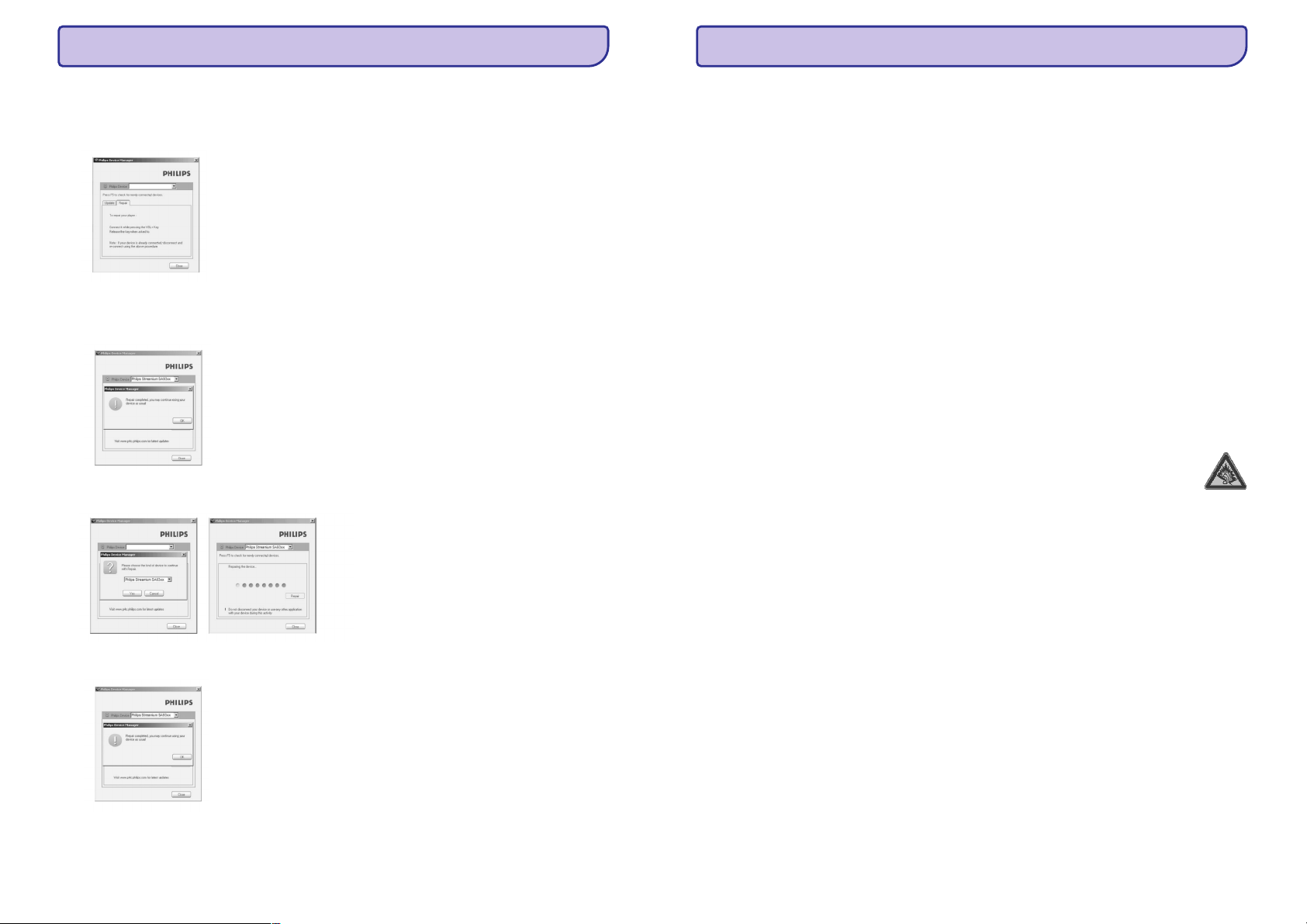
7 BIEÞI UZDOTIE JAUTÂJUMI
Vispirms atiestatiet Jûsu atskaòotâju, ievietojot adatu vai asu priekðmetu atiestatîðanas atverç atskaòotâja
1.
aizmugurç.
Ieslçdziet no Izvçlieties
2. Philips Device Manager Start > Programs > Philips Device Manager. Repair
tabulatoru.
Spieþot Vol + uz Jûsu ierîces, pievienojiet to datoram.
3.
Apstipriniet , kad Jûs redzat ekrânu, Jûs varat atlaist Vol + vadîbu.
4. Yes
Logâ izvçlieties Jûsu ierîces nosaukumu
5. (SA33xx).
Pçc laboðanas pabeigðanas, uzklikðíiniet uz un turpiniet atskaòotâja lietoðanu kâ parasti.
6. OK
1 SVARÎGA DROÐÎBAS INFORMÂCIJA
Vispârçjâ ekspluatâcija
Lai izvairîtos no bojâjumiem vai nepareizas darbîbas:
H
Nepakïaujiet pârmçrîgam karstumam, ko rada sildîðanas aprîkojums vai tieða saules gaisma.
H
Nenometiet Jûsu atskaòotâju un nepieïaujiet priekðmetu uzkriðanu Jûsu atskaòotâjam.
H
Nepieïaujiet Jûsu atskaòotâja iegremdçðanu ûdenî. Nepakïaujiet austiòu kontaktu vai baterijas nodalîjumu
ûdenim, jo ûdens iekïûðana ierîcç var radît nopietnus bojâjumus.
H
Nelietojiet tîrîðanas lîdzekïus, kas satur alkoholu, amonjaku, benzînu vai abrazîvus materiâlus, jo tie var
sabojât ierîci.
H
Tuvu esoði aktîvi mobilie telefoni var radît traucçjumus.
H
Dublçjiet Jûsu failus. Pârliecinieties, ka esat saglabâjuði oriìinâlos failus, kas ielâdçtu Jûsu ierîcç. Philips
nenes atbildîbu par jebkâdu satura zaudçðanu, ja ierîce tiek bojâta vai nav nolasâma.
H
Organizçjiet (pârraidiet, dzçsiet, utt.) Jûsu mûzikas failus tikai ar komplektâ iekïauto mûzikas programmu, lai
izvairîtos no problçmâm.
Par darbinâðanas un glabâðanas temperatûrâm
H
Darbiniet ierîci vietâ, kur temperatûra vienmçr ir starp 0 un 35 C
H
Glabâjiet ierîci vietâ, kur temperatûra vienmçr ir starp -20 un 45 C
H
Bateriju darbîbas laiks var saîsinâties zemâs temperatûrâs.
Detaïu/ piederumu maiòa
Apmeklçjiet www.philips.com/support vai www.philips.com/usasupport (ASV iedzîvotâjiem) mâjas lapu vai
sazinieties ar klientu atbalsta servisu (telefona numuru Jûs varat atrast ðîs lietoðanas instrukcijas
pirmajâ lapâ), lai pasûtîtu detaïu/ piederumu maiòu.
Dzirdes droðîba
Klausieties vidçjâ skaïumâ.
H
Austiòu lietoðana augstâ skaïumâ var bojât Jûsu dzirdi. Ðî ierîce var atskaòot skaòas decibelu diapazonâ,
kas var radît dzirdes bojâjumus normâlâm personâm, pat klausoties mazâk nekâ minûti. Augstâkie decibeli
ir domâti personâm, kurâm jau ir dzirdes problçmas.
H
Skaòa var bût maldinoða. Pçc kâda laika Jûsu dzirde pierod pie skaòas augsta skaïuma. Pçc ilgâkas ðâda
skaïuma klausîðanâs, skaòa, ka saðíiet 'normâla' patiesîbâ var bût skaïa un Jûsu dzirdi bojâjoða. Lai no tâ
izvairîtos, skaïumu uzstâdiet droðâ lîmenî, pirms Jûsu dzirde adaptçjas.
Lai nodroðinâtu droðu skaïuma lîmeni:
H
Skaïuma lîmeni uzstâdiet uz zema iestatîjuma.
H
Lçnâm palieliniet skaòas skaïumu, kamçr Jûs varat dzirdçt skaidri un jûtaties çrti, bez traucçjumiem.
0
0
Pçc pârraides nav mûzikas manâ atskaòotâjâ
Ja Jûs nevarat atrast dziesmas, kuras esat pârraidîjuði uz Jûsu atskaòotâju, pârbaudiet sekojoðo:
H
Vai Jûsu dziesmas ir MP3 vai WMA formâtâ? Citi formâti netiek atskaòoti ar ðo atskaòotâju.
28
5
Page 6

1 SVARÎGA DROÐÎBAS INFORMÂCIJA
7 BIEÞI UZDOTIE JAUTÂJUMI
Klausieties saprâtîgu laika periodu:
H
Ilgstoða skaòas iedarbîba pat 'droðâ' skaïuma lîmenî, arî var bojât dzirdi.
H
Lietojiet ierîci saprâtîgu laika periodu un ievçrojiet atbilstoðus pârtraukumus.
Izmantojot austiòas, pârliecinieties, ka ievçrojat ðâdas vadlînijas.
H
Klausieties saprâtîgâ skaïumâ un saprâtîgu laika periodu.
H
Esiet uzmanîgi, regulçjot skaïumu, jo Jûsu dzirde pierod.
H
Negrieziet skaïumu tâdâ lîmenî, ka nedzirdat, kas notiek apkârt.
H
Ierîci nevajadzçtu lietot potenciâli draudîgâs situâcijâs.
H
Neizmantojiet austiòas braucot ar maðînu, vadot divriteni, vizinoties ar skrituïslidâm, utt., tas var izraisît
satiksmes negadîjumu un ir aizliegts daudzâs valstîs.
Svarîgi (modeïiem ar komplektâ iekïautâm austiòâm):
Philips garantç saderîbu ar maksimâlo audio atskaòotâju jaudu, kâ noteikts ar saistîtajâm regulçðanas daïâm,
tikai izmantojot oriìinâli piedâvâtâ modeïa austiòas.
Gadîjumâ, ja tâs vajag mainît, mçs iesakâm sazinâties ar Jûsu ierîces pârdevçju, lai pasûtîtu modeli, identisku
oriìinâlajam, ko ieteicis Philips.
Autortiesîbu informâcija
Visi citu marku un ierîèu nosaukumi ir to attiecîgo firmu un organizâciju preèu zîmes.
Jebkuru ierakstu, lejupielâdçtu no interneta vai veidotu no audio diskiem, neatïauta kopçðana ir autortiesîbu un
starptautisko lîgumu pârkâpums.
Ar autortiesîbâm aizsargâta materiâla, tai skaitâ datorprogrammu, failu, pârraiþu un skaòas ierakstu, neatïautu
kopiju veidoðana var bût autortiesîbu pârkâpums un nozîmçt kriminâlu atbildîbu. Ðo aprîkojumu nedrîkst
izmantot ðâdiem mçríiem.
Windows Media un Windows logo ir Microsoft Corporation ASV un/ vai citâs valstîs reìistrçtas preèu zîmes.
Dati
Philips ir solîjis uzlabot Jûsu produkta kvalitâti un paplaðinât Philips lietotâja pieredzi. Lai saprastu ðîs ierîces
izmantoðanas profilu, ðî ierîce ieraksta zinâmu informâciju/ datus Jûsu ierîces energoneatkarîgajâ atmiòâ. Ðie
dati tiek izmantoti kïûdu vai problçmu, ar kuriem lietotâjs var saskarties ierîces izmantoðanas procesâ,
identifikâcijai un noteikðanai. Dati, piemçram, par to, cik ilgs ir atskaòoðanas laiks mûzikas reþîmâ, cik ilgs ir
atskaòoðana slaiks uztvçrçja reþîmâ un cik reizes bateriju zema lîmeòa enerìija ir noteikta, tiks saglabâti.
Saglabâtie dati neatklâj izmantot saturu vai mçdiju, kas izmantots ierîcei vai lejupielâdçðanas avotu. Saglabâtie
dati tiek izmantoti TIKAI tad, ja lietotâjs ierîci atgrieþ Philips servisa centrâ un tikai tam, lai vienkârðotu kïûdas
noteikðanu un novçrðanu. Saglabâtajiem failiem ir jâbût lietotâjam pieejamiem pçc pirmâ lietotâja pieprasîjuma.
Jûsu ierîce ir veidota un raþota, izmantojot augstas kvalitâtes materiâlus un sastâvdaïas, ko var pârstrâdât un
izmantot atkârtoti.
Kad ierîcei ir pievienots ðis pârsvîtrotâs riteòotâs miskastes simbols, tas nozîmç, ka ierîce atbilst Eiropas
Direktîvai 2002/96/EC.
Lûdzam apzinât vietçjo atseviðío elektrisko un elektronisko ierîèu savâkðanas punktus.
Lûdzam rîkoties atbilstoði vietçjiem noteikumiem un neatbrîvoties no vecâ aprîkojuma kopâ ar Jûsu sadzîves
atkritumiem. Pareiza atbrîvoðanâs no vecâ aprîkojuma palîdzçs izvairîties no iespçjamâm negatîvâm sekâm
apkârtçjai videi un cilvçku veselîbai.
Modifikâcijas
Modifikâcijas, ko nav atïâvis raþotâjs, var liegt lietotâja tiesîbas lietot ðo ierîci.
Ja rodas kïûda, vispirms pârbaudiet punktus, kas norâdîti sekojoðajâs lapâs. Papildus palîdzîbai un citu
traucçjumu novçrðanai skatît arî FAQ (Bieþi uzdotos jautâjumus) www.philips.com/support.
Ja Jûs nevarat atrast risinâjumu sekojot ðiem norâdîjumiem, sazinieties ar Jûsu ierîces pârdevçju vai servisa
centru.
UZMANÎBU:
Nekâdos apstâkïos Jums nevajadzçtu labot ierîci paðiem, jo tas anulçs garantiju.
Mans atskaòotâjs pârlec dziesmâm.
Pârlektâs dziesmas var bût aizsargâtas. Jums var nebût pietiekamu tiesîbu atskaòot pârlekto dziesmu.
Pârbaudiet mûzikas tiesîbas ar dziesmas piegâdâtâju.
Manu atskaòotâju nevar ieslçgt
Jûsu ierîces baterijas var bût tukðas ilgas nelietoðanas dçï. Lûdzu, uzlâdçjiet Jûsu atskaòotâju.
Ierîces kïûdas gadîjumâ, pievienojiet Jûsu atskaòotâju pie datora un izmantojiet
Philips Device Manager
programmu, lai atjaunotu Jûsu atskaòotâja darbîbu.
SVARÎGI
Viss atskaòotâja saturs tiks dzçsts no atskaòotâja pçc laboðanas pabeigðanas. Pçc laboðanas
vienkârði atkal sinhronizçjiet atskaòotâju, lai pârraidîtu mûziku no datora uz Jûsu atskaòotâju.
Ðî ierîce atbilst Eiropas Savienîbas radio interferences prasîbâm.
6
27
Page 7

6 TEHNISKIE DATI
H
Strâvas padeve
H
Iebûvçta pârlâdçjama Li-polimçru baterija
850mAh *
H
4 stundas pilnîgai uzlâdçðanai
Izmçri
93.8 x 55.9 x 12.4 mm
Svars
75g
Attçls/Displejs
H
Balta fona 65 krâsu LED, 320 x 240 pikseïi
Skaòa
H
Kanâlu noðíirtîba
40dB
H
Ekvalaizera iestatîjumiConcert Sound EX,
Rock/Funk/Techno/ HipHop/Classic/ Jazz/
Spoken word/Custom/
H
Frekvenèu veiktspçja
45-16000 Hz
H
Signâla-trokðòa attiecîba
>85dB
H
Izejas jauda (RMS)
2 x 2.5 mW (16 omi)
Video atskaòoðana
H
Atskaòoðanas laiks
4 stundas *
H
Formâtu atbalsts
MEPG4 SP: lîdz 320 x 240 pie 384 kbps
(video), 128 kbps (audio), 8 48 kHz, lîdz
20fps stereo audio .avi formâtâ.
MEPG4 ASP: lîdz 320 x 240 pie 384 kbps
(video), 128 kbps (audio), 8 48 kHz, lîdz
15fps stereo audio .avi formâtâ.
WMV9: WMV9SP: lîdz 320 x 240 pie 384
kbps (video), 128 kbps (audio), 44.1 kHz, lîdz
15fps stereo audio .wmv formâtâ.
Attçlu atskaòoðana
H
Formâta atbalsts
JPEG
Audio atskaòoðana
H
Atskaòoðanas laiks 20 stundas **
** Pârlâdçjamâm baterijâm ir ierobeþots lâdçðanas ciklu skaits un tâs galu galâ var bût jânomaina. Baterijas
mûþs un pârlâdçðanas ciklu skaits mainâs atkarîbâ no lietoðanas un iestatîjumiem.
+ 1MB = 1 miljons baitu; pieejamâ saglabâðanas ietilpîba bûs mazâka.
1GB = 1 miljards baitu; pieejamâ saglabâðanas ietilpîba bûs mazâka.
Pilna atmiòas ietilpîba var nebût pieejama, jo daïa atmiòas tiek rezervçta atskaòotâjam
Saglabâðanas ietilpîba balstîta uz aprçíinu: 4 minûtes vienai dziesmai un 64 kbps WMA.
++ Reâlais pârsûtîðanas âtrums var mainîties atkarîbâ no Jûsu operçtâjsistçmas un programmatûras konfigurâciju.
26
Saspieðanas formâtsMP3 (8-320 kbps un
VBR, Iztverðanas âtrums: 8, 11.025, 16,
22.050, 24, 32, 44.1, 48kHz)
WMA (5-320 kbps ; Iztverðanas âtrums: 8,
11.025, 16, 22.050, 24, 32, 44.1, 48kHz)
H
Vârdu atbalsts.
Lrc faili un iegultais ID3 tags
Uztvçrçjs/ Uztvere/ Pârraide
H
Uztvçrçja diapazons
FM stereo
Saglabâðanas mçdijs
H
Iebûvçtâs atmiòas ietilpîba
SA331X 1GB NAND Flash+
SA332X 2GB NAND Flash+
SA334X 4GB NAND Flash+
SA338X 8GB NAND Flash+
Savienojamîba
H
Austiòas 3.5mm, USB 2.0 ++
Programmatûra
H
Ierîces organizçtâjs: lai atjaunotu un
atjauninâtu
H
MediaConverter priekð Philips konvertç ðâdus
formâtus atskaòotâjam: AVI (Microsoft video
I formâts), MPEG 1, 2, 4, DVD (*.vob), MOV,
WMV, RM, utt,
Nepiecieðams Quicktime (priekð MOV) un
Windows Media Player 11 (priekð WMV)
instalçðanâm.
H
Windows Media Player 11.
Sistçmas prasîbas
H
Windows® Vista, ME vai 2000
H
Pentium III 800MHz procesors vai labâks
H
256MB RAM
H
200MB vieta cietajâ diskâ
H
Interneta savienojums (ieteicams)
H
Microsoft Internet Explorer 6.0 vai jaunâks
H
CD-ROM diskdzinis
H
USB ports
2 JÛSU JAUNAIS ATSKAÒOTÂJS
Ar Jûsu jauniegâdâto atskaòotâju Jûs varat izbaudît sekojoðo:
H
Video atskaòoðanu
H
MP3 un WMA atskaòoðanu
H
Foto apskati
H
Mapes pârlûkoðanu
H
FM radio
H
Balss ierakstus
2.1 Komplektâ iekïautie piederumi
Ðâdi piederumi ir iekïauti Jûsu atskaòotâja komplektâ:
Atskaòotâjs
Kompaktdisks ar programmâm: Philips Device
Manager, lietoðanas pamâcîbu un Bieþi Uzdotiem
Jautâjumiem
2.2 Reìistrçjiet savu produktu
Mçs stingri iesakâm Jums reìistrçt Jûsu preci, lai piekïûtu bezmaksas atjauninâjumiem. Lai reìistrçtu Jûsu
preci, ielogojieties www.philips.com/register, lai mçs varçtu Jûs informçt, kad kïûst pieejami jauni atjauninâjumi.
Austiòas
USB pagarinâtâj kabelis
Âtrâ starta
padomdevçjs
7
Page 8

3 DARBÎBAS UZSÂKÐANA
4 DETALIZÇTA DARBÎBA
3.1 Vadîbu un savienojumu pârskats
A
slîdnis Bloíç visus taustiòus, izòemot
B
C
D
Z
E
-Vol + Skaïuma lîmeòa pazeminâðana/
F
MENU Nospiediet, lai piekïûtu izvçlnei/
G
Playlist Nospiediet, lai pievienotu
(atskaòojamais
saraksts)
H
/ Îsi nospiediet, lai sâktu/
B]
skaïuma taustiòus
Atiestatîðana
USB savienotâjs
Austiòu ligzda
paaugstinâðana
atgrieztos iepriekðçjâ izvçlnç.
dziesmu esoðajam
atskaòojamajam sarakstam
pauzçtu dziesmu/ video
atskaòoðanu/ ilgi nospiediet, lai
ieslçgtu/ izslçgtu atskaòotâju
4.12 Jûsu atskaòotâja izmantoðana datu failu saglabâðanai un
pârnçsâðanai
Jûs varat izmantot Jûsu atskaòotâju datu failu saglabâðanai un pârnçsâðanai, kopçjot datu failus Jûsu
5 JÛSU ATSKAÒOTÂJA ATJAUNINÂÐANA
Jûsu atskaòotâju kontrolç iekðçjâ programma, ko sauc par programmaparatûru. Jauna tâs versija var tikt izdota
pçc tam, kad esat iegâdâjuðies Jûsu atskaòotâju.
Programma, kas saukta novçros Jûsu atskaòotâja programmaparatûras statusu un
ziòos Jums, ja jauna tâs versija ir pieejama Jûsu datorâ.
Instalçjiet programmu no komplektâ iekïautâ CD vai lejupielâdçjiet jaunâko versiju no
www.philips.com/support vai www.philips.com/usasupport (ASV iedzîvotâjiem) mâjas lapas.
Philips Device Manager
5.1 Manuâlâ pârliecinâðanâs, vai Jûsu programmaparatûra ir laikam atbilstoða
Pievienojiet Jûsu atskaòotâju datoram.
1.
Ieslçdziet no
2. Philips Device Manager Start > Programs > Philips Digital Audio Player > SA33XX> Philips
SA33XX Device Manager.
q
I
Q
\
[
J
Atgrieþas iepriekðçjâ izvçlnes
lîmenî vai iziet no funkcijas.
Dziesmas/ video/ ieraksta
atskaòoðanas laikâ nospiediet,
lai pârietu uz iepriekðçjo
dziesmu/ video/ ierakstu, vai
nospiediet ilgi, lai attîtu
ierakstu
Pâriet uz nâkamo izvçlnes
lîmeni vai izvçlas funkciju.
Dziesmas/ video/ ieraksta
atskaòoðanas laikâ nospiediet,
lai pârietu uz nâkamo dziesmu/
video/ ierakstu, vai nospiediet
ilgi, lai pârtîtu ierakstu
Ritina augðup sarakstâ
Ritina uz leju sarakstâ
Mikrofons
Pârliecinieties, ka esat Interneta pieslçgums ir aktîvs.
3.
Uzklikðíiniet uz
4. Update.
> pârbaudîs, vai jauna programmatûra ir pieejama Internetâ un instalçs to
Philips SA33XX Device Manager
Jûsu atskaòotâjam.
Kad Update completed parâdâs ekrânâ, uzklikðíiniet uz un atvienojiet atskaòotâju.
5. OK
> Ziòojums tiks parâdîts.
Atskaòotâjs automâtiski pârstartçsies pçc programmaparatûras pilnîgas atjauninâðanas. Jûsu atskaòotâjs
atkal ir gatavs darbam.
Updating firmware
Philips Device Manager,
8
25
Page 9

4 DETALIZÇTA DARBÎBA
3 DARBÎBAS UZSÂKÐANA
4.11 Iestatîjumi
Iestatîjumu izvçlne ïauj Jums regulçt Jûsu atskaòotâja iestatîjumus pçc savas izvçles.
Galvenajâ izvçlnç izvçlieties .
1.
Izmantojiet / , lai izvçlçtos opciju.
2.
Nospiediet , lai pârietu uz nâkamo lîmeni vai , lai atgrieztos iepriekðçjâ lîmenî.
3.
Nospiediet , lai apstiprinâtu Jûsu izvçli.
4.
Nospiediet , lai izietu no iestatîjumu izvçlnes.
5.
Iestatîjumu
rindu paðreiz atskaòotajai dziesmai.
Iestatîjums Opcijas Vairâk opciju Apraksts
Valoda (Language)
Atskaòoðanas reþîms
(Play mode)
Skaòas iestatîjumi
(Sound settings)
Fona apgaismojums
(Backlight)
Slaidu ðovs
(Slideshow)
Soþums (Brightness)
Vârdi (Lyrics)
Informâcija
(Information)
Radio iestatîjumi
(Radio settings)
Raþotâja iestatîjumi
(Factory settings)
24
\[
Qq
Q
q
izvçlnç ðâdas opcijas ir pieejamas:s paðreizçjâ laika atzîmçm, kas ïauj ierîcei parâdît atbilstoðu vârdu
Angïu, Franèu, Itâïu, Vâcu, Spâòu, Dâòu,
Zviedru, Portugâïu, Vienkârðotâ íînieðu,
Izvçlieties valodu displeja
ekrânam.
Tradicionâlâ íînieðu valoda, Korejieðu, Japâòu
Atkârtot (Repeat) Atkârtot visu (Repeat all)/
Atkârtot 1 (Repeat 1)/ Izslçgt (Off)
Izslçgt (Off), Rock, Funk, Techno, HipHop,
Classical, Jazz, Hip-Hop, Deja (Dance),Paða
Izvçlieties atskaòoðanas opciju
visâm/ izvçlçtajâm dziesmâm.
Izvçlieties ekvilaizera iestatîjumu
labâkam mûzikas izpildîjumam.
izvçlçts (Custom)
Vienmçr ieslçgts (Always on)/10 sec./ 30
sek./ 45 sek./ 60 sek.
3 sek/ 5 sek/ 10 sek
Izvçlieties laika periodu displeja
fona apgaismojumam.
Izvçlieties slaidu ðova displeja
laiku.
5 lîmeòi
Izvçlieties kontrasta lîmeni, lai
regulçtu spoþumu
ieslçgts (On)/ izslçgts (Off)
Ieslçdziet vai izslçdziet vârdu
displeju.
Ietilpîba, pieejamâ vieta, programmatûras
versija
Izvçlas frekvences
reìionu
Atjauno raþotâja
iestatîjumus
Europe (Eiropa)/ USA
(Amerika)/ Asia (Âzija)
Restore (atjaunot)/ Cancel
(atcelt)
Parâda Jûsu atskaòotâja
informâciju
Izvçlas reìionu, kurâ izmantojat
FM
Izvçlieties Restore, lai dzçstu Jûsu
atskaòotâja paðreizçjos iestatîjumus un atjaunotu noklusçtâs
vides raþotâja iestatîjumus
3.2 Galvenâ izvçlne
Izvçlne Lai
Music (Mûzika) Atskaòotu Jûsu digitâlâs mûzikas ierakstus
Picture (attçli) Apskatîtu attçlus
Videos (video) Skatîtos Jûsu video
Radio (radio) Klausîtos FM radio
Recording (ierakstîðuna) Veitku vai klausîtos ierakstus
Folder view (mapes pârlûkoðana) Pârlûkotu Jûsu mapes
Settings (Iestatîjumi) Pielâgotu Jûsu atskaòotâja iestatîjumus
3.3 Instalçðana
SVARÎGI! Mûzikas un video pârraidei pârliecinieties, vai esat instalçjuðu programmaparatûru, kas ierakstîta
komplektâ iekïautajâ CD.
Sistçmas prasîbas:
H
Windows XP, ME vai 2000
H
Pentium III 800MHz procesors vai augstâks
H
128MB RAM
H
500MB vieta cietajâ diskâ
H
Interneta savienojums (ieteicams)
H
Microsoft Internet Explorer 6.0 vai jaunâks
H
CD-ROM
H
USB ports
1.
Ievietojiet komplektâ iekïauto kompaktdisku Jûsu datora diskdzinî.
2. Philips Device Manager Philips Media Converter
Sekojiet norâdîjumiem uz ekrâna, lai izpildîtu UN (lai
konvertçtu video klipus atskaòotâjâm nolasâmâ formâtâ, ðî programma var arî konvertçt JPEG fotogrâfijas
atskaòotâjâ atbilstoði displeja kvalitâtei.).
3. Windows Explorer,
Ja uzstâdîðanas programma nepalaiþas automâtiski, pârlûkojiet CD saturu, izmantojot
un palaidiet programmu, dubulti uzklikðíinot uz faila, kas beidzas ar .exe.
Pazaudçjât Jûsu CD? Neuztraucieties, Jûs varat lejupielâdçt diska saturu no www.philips.com/support vai
www.philips.com/usasupport (ASV iedzîvotâjiem).
9
Page 10

3 DARBÎBAS UZSÂKÐANA
4 DETALIZÇTA DARBÎBA
3.4 Pievienoðana un lâdçðana
Jûsu atskaòotâjs tiks lâdçts, kad Jûs to pievienosiet pie datora.
3.4.1 Izmantojiet komplektâ iekïauto USB kabeli
Pievienojiet komplektâ iekïauto USB kabeli datoram lâdçðanai un datu pârraidei. Tomçr Jûsu datoram ir jâbût
jaudîgam, lai veiktu lâdçðanu.
Pirmo reizi izmantojot atskaòotâju, lâdçjiet to vismaz 5 stundas.
Baterija ** bûs pilnîbâ uzlâdçtas (100%) 5 stundâs un 70% uzlâdçtas vienâ stundâ âtrajai lâdçðanai.
Atskaòotâjs ir pilnîbâ uzlâdçts, kad lâdçðanas animâcija beidzas un ir parâdîts. Pilnîbâ uzlâdçts
atskaòotâjs var veikt 15 stundu * mûzikas atskaòoðanu vai 4 stundu* video atskaòoðanu.
3.4.2 Bateriju enerìijas lîmeòa indikâcijas nolasîðana
Aptuvens Jûsu baterijas uzlâdes lîmenis tiek norâdîts sekojoði:
4.10 Mapes pârskatîðana
Atskaòotâjs atbalsta arî datu bâzi un mapju pârskatîðanas iezîmi (mapes pârskatîðana). Ðî iezîme
nodroðina ierîces satura un tâ struktûras parâdîðanu tâpat kâ Jûs to redzçtu datorâ:
4.10.1 Piekïûðana Jûsu failiem
Izmantojiet taustiòu vai taustiòu, lai tieði piekïûtu vai atskaòotu Jûsu failus no mapes pârskata.
Izmantojiet taustiòu, lai pârlektu uz nâkamo lîmeni, un taustiòu, lai pârlektu uz iepriekðçjo lîmeni.
Atskaòoðanas reþîmi (piemçram, 'Repeat All (Atkârtot visu)') darbojas mapes robeþâs, bet tas neattiecas ar uz
saistîtâm mapçm.
Q]
Qq
Piezîme
Taustiòam nav funkcijas, kad tas tiek nospiests uz mapçm. Saistîtâs mapes tiks pârlektas
atskaòoðanas laikâ.
Faili, kurus atskaòotâjs neatpazîst, tiks parâdîti pelçkâ krâsâ un tiem bûs ikona, kas norâda uz 'unknown
(nepazîstamu)' failu tipu. Ðos failus nevar izmantot, un tie tiks pârlekti atskaòoðanas laikâ.
]
Folder view
Pilns
Kad baterijas ir gandrîz tukðas, mirkðíinâs zema uzlâdes lîmeòa indikâcija . Jûsu atskaòotâjs
izslçgsies 60 sekunþu laikâ. Jûsu atskaòotâjs saglabâs visus iestatîjumus un nepabeigtos ierakstus, pirms
izslçgðanâs.
** Pârlâdçjamâm baterijâm ir ierobeþots uzlâdes ciklu skaits un galu galâ tâs var bût nepiecieðams nomainît.
Baterijas mûþs un pârlâdçðanas ciklu skaits var mainîties atkarîbâ no lietoðanas un iestatîjumiem.
Divas treðdaïas
Puse Zems
Tukðs
3.5 Pârraide
Jûsu atskaòotâjs programmâ parâdîsies kâ jauna USB atmiòa.
USB savienojuma laikâ Jûs varat sakârtot failus un pârsûtît mûziku un attçlus uz Jûsu ierîci.
Uzklikðíiniet un iezîmçjiet vienu vai vairâkas dziesmas, lai pârsûtîtu starp Jûsu atskaòotâju un Jûsu datoru.
1.
Lietojiet pârvilkðanas un nomeðanas darbîbas, lai veiktu pârsûtîðanu.
2.
Padoms
Lai pârraidîtu mûzikas CD uz Jûsu atskaòotâju, izmantojiet tâdas programmas, kâ, piemçram,
Musicmatch Jukebox vai Windows Media Player, ierakstiet (konvertçjiet) Jûsu mûzikas CD dziesmas
MP3/WMA failos. Kopçjiet failus Jûsu digitâlajâ audio atskaòotâjâ, izmantojot Windows Explorer
programmu. Ðo programmu bezmaksas versijas var lejupielâdçt Internetâ.
10
Windows Explorer
23
Page 11

4 DETALIZÇTA DARBÎBA
3 DARBÎBAS UZSÂKÐANA
4.9 Vârdi
Atskaòotâjs atbalsta LRC formâta failus un var dziesmas atskaòoðanas laikâ vienlaicîgi parâdît tâs vârdus. Ðî
îpaðâ iezîme ïauj vârdu failus saglabât un rediìçt, izmantojot vârdu rediìçtâju (attiecîgie vârdu faili tâpat kâ vârdu
rediìçðanas programmatûras ir pieejamas Internetâ).
Padoms
Lai izveidotu un/ vai rediìçtu vârdus Jums nepiecieðama programmatûra, Internetâ ir
pieejamas daudz un daþâdas bezmaksas programmas un 'Vârdu faili'.
Lyrics Editors
Piezîme
Vârdu rindas ir saistîtas ar laika atzîmçm, tâpçc displejâ bûs redzamas tikai tâs vârdu rindas, kas
saistîtas ar paðreiz atskaòotâs dziesmas laika atzîmi.
!Svarîgi
l
Lai atskaòoðanas laikâ pareizi parâdîtu vârdus, Jums:
l
Iestatîjumu izvçlnç âaktivizç iestatîjums Lyrics (vârdi ieslçgti);
l
Jâsaglabâ vârdu faili (paplaðinâjumam ir jâbût .lrc) ar tâdu paðu nosaukumu un tajâ paðâ direktorijâ kâ audio
fails, kam ðis vârdu fails pieder.
Settings j On
4.9.1 Ritinât vârdu rindas
Vârdu teksts ir sadalîts rindâs, kas asignçtas paðreizçjâ laika atzîmçm, kas ïauj ierîcei parâdît atbilstoðu vârdu
rindu paðreiz atskaòotajai dziesmai.
Lyrics Editor
3.6 Video pârraide
! Svarîgi
Ja Jums datorâ ir DRM aizsargâti video, pârliecinieties, ka atskaòojat tos vismaz vienreiz
Media Player MediaConverter
Philips.
Izmantojiet lai konvertetu video failus pareizajâ ekrâna izmçrâ un
pârraidîtu video failus no Jûsus datora uz Jûsu atskaòotâju. Ðî darbîba konvertçs Jûsu video failus
pareizajâ formâtâ un izðíirtspçja pirms pârraidîðanas uz Jûsu atskaòotâju, lai garantçtu to atskaòoðanu
bez jebkâdâm problçmâm.
Pievienojiet Jûsu atskaòotâju datoram, izmantojot komplektâ iekïauto USB kabeli.
1.
Startçjiet priekð dubulti uzklikðíinot uz ðîs ikonas Jûsu datora darba virsmâ.
2. MediaConverter Philips,
Piezîme
Video konvertçðana un pârraide parasti ir ilgs process un ir atkarîgs no Jûsu datora konfigurâcijas.
Lûdzu, esiet pacietîgi ðajâ laikâ.
programmâ, pirms pârraidât tos uz Jûsu atskaòotâju, izmantojot priekð
Media Converter priekð Philips,
Windows
22
3. Convert to Current Device
logâ: opcijas ekrâna apakðâ, izvçlieties , saturs tiks saglabâts tieði pievienotajâ
atskaòotâjâ.
Nospiediet ia taustiòu, lai izvçlçtos Jûsu video failus.
4. Add Med
Nospiediet , kad Jûsu datorâ esat atraduði video failus, kurus vçlaties pârraidît uz atskaòotâju. Jûs
5. OPEN
varat arî pievienot papildus video failus.
VAI
Izvçlieties failus programmâ un ar 'pacelðanas un pârneðanas' metodi pârnesiet tos uz
MediaConverter priekð Philips
Nospiediet
6. Convert.
Windows Explorer
ekrânâ.
Piezîme
Ja nepiecieðams, faili vispirms tiks konvertçti formâtâ, kâds nepiecieðams to atskaòoðanai ar
atskaòotâju.
> Visi konvertçtie faili tiks pârraidîti uz atskaòotâju.
11
Page 12

3 DARBÎBAS UZSÂKÐANA
4 DETALIZÇTA DARBÎBA
7. Konvertçðanas un pârraides progress tiks parâdîts.
3.7 Jûsu atskaòotâja droða atvienoðana
Aizveriet jebkuru atvçrtu programmu, kas strâdâ ar Jûsu atskaòotâju. Droði atvienojiet ierîci, uzklikðíinot uz
Jûsu rîku joslâ.
3.8 Baudiet
3.5.1 Ieslçgðana un izslçgðana
Ieslçgðana: Nospiediet un turiet taustiòu , lîdz parâdâs PHILIPS sveiciena ekrâns.
Izslçgðana: Nospiediet un turiet taustiòu , lîdz uz ekrâna vairs nav nekâ.
Padoms
Jûsu ierîce automâtiski izslçdzas, ja nav darbîbas, un mûzika vai video netiek atskaòoti 10 minûtes.
3.8.2 Izvçlnes navigâcija
Jûsu atskaòotâjam ir interaktîva izvçlnes navigâcijas sistçma, lai palîdzçtu Jums orientçties daþâdos iestatîjumos
un darbîbâs.
Lai Izpildiet ðâdu darbîbu
Atgrieztos iepriekðçjâ izvçlnç Nospiediet vai MENU
Atgrieztos galvenajâ izvçlnç Turiet nospiestu MENU
Pârskatîtu izvçlnes Nospiediet vai
Ritinâtu sarakstu Nospiediet vai
Izvçlçtos opciju Nospiediet
3.8.3 Bloíçðanas slîdnis
Ðim atskaòotâjam ir bloíçðanas slîdnis, lai novçrstu netîðu darbîbu. Kad Jûs pârvirzât slîdni pozîcijâ, ja
ierîce ir ieslçgta, parâdâs ekrânâ, un visi funkciju taustiòi ir atslçgti, izòemot – VOL + skaòas regulçðanai.
Pârvirziet slîdni atbloíçðanas pozîcijâ, un taustiòi darbosies kâ parasti.
]
]
q
qQ
\[
Q
4.8.2 Automâtiskâ uztverðana
1 Auto tune
. Radio reþîmâ izvçlieties (automâtiskâ uztverðana).
> Atskaòotâjs meklçs stacijas, kurâm ir spçcîgâkie raidîðanas signâli, tad automâtiski saglabâs maksimâli 20
kanâlus.
Padoms
Lai pârtrauktu automâtisko uztverðanu, nospiediet jebkuru no taustiòiem, izòemot skaïuma taustiòu.
4.8.3 Saglabâtas radio stacijas atskaòoðana un stacijas uztverðana
1. Presets
Radio reþîmâ izvçlieties (saglabâtâs radio stacijas).
2.
Nospiediet vai , lai pârskatîtu stacijas un izvçlçtos kâdu no tâm.
3.
Pçc stacijas izvçles, îsi nospiediet / , lai uztvertu kâdu citu no saglabâtajâm radio stacijâm.
4.
Jûs varat arî uztvert izvçlçtâs saglabâtâs radio stacijas frekvenci, ilgâk nospieþot / taustiòus.
5.
Îsi nospiediet vai , lai uztvertu frekvenci soli pa solim, ilgi nospiediet taustiòu, lai atrastu tuvâko
spçcîgâko signâlu.
6.
Frekvences skala norâda frekvences izmaiòu.
7.
Lai apstiprinâtu un saglabâtu signâlu, nospiediet .
\[
qQ
\[
\[
]
12
21
Page 13

4 DETALIZÇTA DARBÎBA
4 DETALIZÇTA DARBÎBA
4.7.3 Ierakstu augðupielâdçðana datorâ
1.
Pievienojiet Jûsu atskaòotâju savam datoram.
2. Windows Explorer
Programmâ izvçlieties Jûsu atskaòotâju.
> Jûs atradîsiet (balss) mapi. Ðajâ mapç ir balss ieraksti.Voice
3.
Pârkopçjiet ierakstus jebkurâ Jûsu izvçlçtâ vietâ Jûsu datorâ.
4.8 Radio *
Galvenajâ izvçlnç izvçlieties , lai reìistrçtu radio reþîmu.
Pievienojiet austiòas
Komplektâ iekïautais austiòu pâris darbojas kâ radio antena. Pârliecinieties, vai tâs ir pareizi pievienotas, lai
nodroðinâtu optimâlu uztveri.
4.8.1 Izvçlieties Jûsu FM reìionu
Galvenajâ izvçlnç izvçlieties > Radio settings (radio iestatîjumi).
Reìions Frekvences diapazons Uztveres soïi
Amerika 87.5 108 MHz 0.1 MHz
Eiropa 87.5 108 MHz 0.05 MHz
Âzija 87.5 108 MHz 0.05 Mhz
4.1 Mûzikas reþîms (attiecas arî uz ierakstu atskaòoðanu)
Jûsu atskaòotâjs atbalsta MP3 vai WMA formâtus.
4.1.1 Vadîba
Mûzikas atskaòoðanas laikâ Jûs varat:
Lai Kas jâdara
Atskaòotu/ pauzçtu mûziku Spiediet
Pârietu uz nâkamo dziesmu Spiediet
Pârietu uz iepriekðçjo dziesmu Spiediet
Meklçtu uz priekðu Turiet nospiestu
Meklçtu atpakaï Turiet nospiestu
Atgrieztos pie pârskatîðanas Spiediet MENU taustiòu
Palielinâtu skaïumu Spiediet VOL +
Samazinâtu skaïumu Spiediet VOL -
Atskaòotâja iezîme ïauj Jums atskaòot visus paðreiz parâdîtâ Mâkslinieka, Albuma, Þanra vai
SuperplayTM
Atskaòojamâ saraksta ierakstus.
4.1.2 Jûsu mûzikas atraðana
]
Q
q
Q
q
20
Galvenajâ izvçlnç izvçlieties , lai reìistrçtu mûzikas reþîmu.
1.
Jûs varat atrast daþâdas mûzikas opcijas:
All songs (visas
dziesmas)
Artists
(mâksliniekus)
Albums
(albumus)
Genres
(þanrus)
Playlists
(atskaòojamos
sarakstus)
Alphabetically listed
tracks (alfabçta secîbâ
parâdîti ieraksti)
Alphabetically listed
artists (alfabçta secîbâ
parâdîti mâkslinieki)
Alphabetically listed
albums (alfabçta
secîbâ parâdîti albumi)
Alphabetically listed
genres (alfabçta secîbâ
parâdîti þanri)
Playlists collections
(atskaòojamo sarakstu
kolekcijas)
Alphabetically listed
albums (alfabçta
secîbâ parâdîti albumi)
Tracks listed in album
order (Ieraksti parâdîti
albuma secîbâ)
Alphabetically listed
artists (alfabçta secîbâ
parâdîti mâkslinieki)
Tracks listed in play
order (Ieraksti parâdîti
atskaòoðanas secîbâ)
Tracks listed in album
order (Ieraksti parâdîti
albuma secîbâ)
Alphabetically listed
albums (alfabçta
secîbâ parâdîti albumi)
Tracks listed in album
order (Ieraksti parâdîti
albuma secîbâ)
13
Page 14

4 DETALIZÇTA DARBÎBA
2.
Izmantojiet vai , lai ritinâtu pârvietotos pa sarakstu.
3.
Spiediet , lai izvçlçtos, vai spiediet , lai atgrieztos iepriekðçjâ lîmenî.
4.
Spiediet , lai atskaòotu Jûsu izvçli.
Piezîme
Ðis atskaòotâjs neatbalsta ar pretkopçðanas sistçmu (DRM) aizsargâtus WMA ierakstus, kas iegâdâti
interneta mûzikas veikalos.
4.1.3 Atskaòoðanas reþîms
Jûs varat uzstâdît Jûsu atskaòotâju, lai tas atskaòotu dziesmas jauktâ secîbâ ( ) vai atskaòot
atkârtoti (atkârot vienu) vai (Atkârtot visu) ).
1. Play Mode.
Galvenajâ izvçlnç izvçlieties >
2.
Spiediet vai , lai ritinâtu augðup vai lejup opcijas.
3.
Spiediet , lai izvçlçtos opciju.
Mûzikas atskaòoðanas laikâ Jûs varat redzçt iepriekðçjâs aktîvâs atskaòoðanas ekrânu.
\[
Qq
]
Shuffle All
(Repeat One Repeat All
\[
Q
4 DETALIZÇTA DARBÎBA
4.7 Ierakstîðana
Jûsu atskaòotâjs ir piemçrots balss ierakstu veikðanai. Izlasiet nodaïu ' Vadîbas un savienojumi', lai redzçtu, kur
atrodas mikrofons.
Galvenajâ izvçlnç izvçlieties .
1.
Izvçlieties (sâkt ierakstîðanu), lai sâktu balss ierakstîðanu.
2. Start recording
> Jûsu atskaòotâjs parâdîs balss ierakstîðanas ekrânu, un balss ieraksts sâkas automâtiski.
Nospiediet , lai pauzçtu.
3.
Nospiediet , lai beigtu ierakstîðanu un saglabâtu balss ierakstu.
4.
> Jûsu balss ieraksts tiks saglabâts Jûsu atskaòotâjâ. (Faila nosaukuma formâts: VOICEXXX.WAV, kur XXX ir
ieraksta numurs, kurð tiks pieðíirts automâtiski).
Jûs ðo failu varat atrast zem >
5. Recordings Library.
4.7.1 Ierakstu atskaòoðana
]
q
14
Galvenajâ izvçlnç izvçlieties >
Izvçlieties ierakstu, kuru vçlaties dzirdçt.
1.
Nospiediet , lai apstiprinâtu.
2.
]
Recordings Library.
4.7.2 Ierakstu dzçðana
Atskaòotâjs piedâvâ iespçju izdzçst visus Jûsu atskaòotâja ierakstîtos failus.
Galvenajâ izvçlnç izvçlieties >
1. Recordings library > Delete all recordings.
Nospiediet , lai apstiprinâtu.
2.
Jûs ierakstus varat dzçst arî ar datora palîdzîbu.
Pievienojiet Jûsu atskaòotâju savam datoram.
1.
Programmâ izvçlieties Jûsu atskaòotâju.
2. Windows Explorer
Dubulti klikðíiniet uz (balss) mapes.
3. Voice
Izvçlieties failus, kurus vçlaties dzçst, un spiediet (dzçst) uz Jûsu datora tastatûras.
4. Delete
]
19
Page 15

4 DETALIZÇTA DARBÎBA
4 DETALIZÇTA DARBÎBA
4.5.2 Vadîbas
Video atskaòoðanas laikâ Jûs varat:
Lai Kas jâdara
Atskaòotu/ pauzçtu video Spiediet
Meklçtu uz priekðu un atpakaï Izmantojiet un taustiòus, lai pârtîtu, attîtu video atskaòoðanas
Pârietu uz nâkamo / iepriekðçjo video Spiediet un taustiòus
Regulçtu skaïumu Izmantojiet + un – taustiòus
Atgrieztos iepriekðçjâ izvçlnç Spiediet MENU
]
qQ
laikâ
qQ
4.6 Mçdiju dzçðana
Jûs varat dzçst mûziku, video attçlus un tekstus, kurus vairs nevçlaties saglabât Jûsu atskaòotâjâ, izmantojot
Jûsu datora programmu.
Windows Explorer
Piezîme
Dzçðanas opcija ir pieejama arî izvçlnç, lai dzçstu mâksliniekus (Artists), albumus (Albums), þanrus
(Genres), utt. Tâ tiks izdzçsts viss ieraksts, ieskaitot visu saturu no Jûsu albuma. Gadîjumâ, ja ðis
materiâls ir izmantots atskaòojamajâ sarakstâ, tas tajâ saglabâsies saraksta, bet atskaòoðanas laikâ tiks
pârlekts.
4.2 Skaòas iestatîjumi
Uzstâdiet Jûsu atskaòotâju atskaòot dziesmas ar daþâdiem EQ (ekvilaizera) iestatîjumiem.
Galvenajâ izvçlnç izvçlieties >
1. Sound settings.
Izmantojiet vai , lai ritinâtu opciju sarakstu:
2. Rock, Funk, Jazz, Classical, HipHop, Techno, Spoken
Word, Custom Off
Piezîme
Custom iestatîjums ïauj Jums noteikt Jûsu izvçlçtâ ekvilaizera iestatîjumus, noregulçjot individuâlus
iestatîjumus basiem (B), zemajâm skaòâm (L), vidçjâm skaòâm (mid), augstajâm skaòâm (H) un
diskantajâm skaòâm (T).
Nospiediet , lai izvçlçtos.
3.
\[
vai . Jûs varat izvçlçties kâdu no tiem.
Q
4.3 Atskaòojamais saraksts
Esoðais atskaòojamais saraksts ir saraksts, kuru var izveidot atskaòotâjam kustîbas laikâ.
Visas dziesmas tiks parâdîtas un arhivçtas sarakstâ atskaòoðanas secîbâ. Jaunâs dziesmas automâtiski tiks
pievienotas saraksta beigâs.
4.3.1 Dziesmu pievienoðana atskaòojamajam sarakstam
Nospiediet PLAYLIST, lai izvçlçtos atskaòojamajam sarakstam pievienojamo dziesmu. Ja Jûs esat izveidojuði
vairâkus atskaòojamos sarakstus, tie tiks parâdîti skaitliskâ secîbâ. Izmantojiet / taustiòus, lai izvçlçtos to
atskaòojamo sarakstu, kuram vçlaties pievienot dziesmu, un nospiediet , lai apstiptinâtu.
4.3.2 Esoðâ atskaòojamâ saraksta atskaòoðana
Izvçlieties > (vai Playlist on the go 2/ Playlist on the go 3, ja pieejams).
1. Playlists > Playlist on the go 1
Izvçlieties Jûsu atskaòojamo sarakstu un spiediet
2.
4.3.3 Atskaòojamâ saraksta pievienoðana
Jûs varat izveidot lîdz 3 atskaòojamajiem sarakstiem.
Izvçlieties >
1. Playlists > Create playlist on the go.
\[
Q
18 15
Page 16

4 DETALIZÇTA DARBÎBA
4 DETALIZÇTA DARBÎBA
4.3.4 Esoðâ atskaòojamâ saraksta dzçðana
Jûs varat pilnîbâ izdzçst atskaòojamo sarakstu.
Nospiediet PLAYLIST un izvçlieties (vai Playlist on the go 2/ Playlist on the
1. Clear 'Playlist on the go 1 ?'
go3') (izdzçst esoðo atskaòojamo sarakstu?).
Izvçlieties (dzçst)
2. Clear Playist on the go'.
Izvçlieties (dzçst) , lai apstiprinâtu visu dziestamu dzçðanu izvçlçtajâ atskaòojamajâ sarakstâ, vai
3. Clear
izvçlieties (atcelt), lai atgrieztos iepriekðçjâ izvçlnç.
> Ziòojums (izdzçsts) tiks parâdîts.Cleared!
Cancel
Padoms
Ðî darbîba iztukðos atskaòojamo sarakstu, bet neizdzçsîs ðîs dziesmas no Jûsu atskaòotâja.
4.4. Attçlu bibliotçka
4.4.1 Attçlu pârraide no Jûsu datora uz Jûsu atskaòotâju
Pievienojiet atskaòotâju Jûsu datoram.
1.
'Paceliet un pârnesiet' Jûsu fotogrâfijas Jûsu atskaòotâja mapç.
2. PICTURES
4.4.2 Jûsu attçlu atraðana
Atskaòotâjs atbalsta JPEG grafikas un piedâvâ slaidu ðova funkciju.
4.5. Video
Jûs varat atskaòot video, kas pârraidîti no datora, izmantojot MediaConverter programmatûru.
4.5.1 Jûsu video atraðana
Jûsu atskaòotâja galvenajâ izvçlnç izvçlieties , izmantojot / .
1. \[
Jûs varat atrast daþâdas mûzikas opcijas:
All videos (visi video)
2.3.Nospiediet , lai reìistrçtu video bibliotçku Jûsu atskaòotâjâ.
Nospiediet vai , lai izvçlçtos video, kuru vçlaties skatîties, tad spiediet vai , lai atskaòotu Jûsu
izvçli.
Q
\[ ]Q
Alphabetically listed videos (alfabçta secîbâ parâdîti video)
Galvenajâ izvçlnç, izmantojot vai , izvçlieties , lai reìistrçtu Attçlu reþîmu.
1.
Jûs varat meklçt pçc ðâdâm kategorijâm:
All pictures (visi attçli)
2.
Izvçlieties attçlu albuma mapi, kuru vçlaties apskatît.
> Jûs redzçsiet visu tâ albuma mapes attçlu sîktçla attçlus (1. zîmçjums).
3.
Lai sâktu slaidu ðovu, izvçlieties , nospiediet . Ja Jûs vçlaties redzçt attiecîga attçlu pilnâ izmçrâ,
izvçlieties sîktçlu, nospiediet / , lai sâktu slaidu ðovu, atkal nospiediet .
4.
Laikâ, kad skatâties attçlu pilnâ izmçrâ, nospiediet / , lai ietu uz iepriekðçjo/ nâkamo attçlu. Lai atgrieztos
iepriekðçjâ izvçlnç, nospiediet MENU.
Alphabetically listed pictures (attçli parâdîti alfabçta secîbâ)
\[
]
]Q ]
qQ
16
Piezîme
Video tiks atskaòots ainavas (Landscape) reþîmâ, lai ïautu Jums to skatîties pilnâ ekrânâ.
Padoms
Lai veiksmîgâk sakârtotu Jûsu video, Jûs programmâ varat izveidot mapes Jûsu
atskaòotâjam.
1.
Pievienojiet atskaòotâju Jûsu datoram.
>
Jûsu atskaòotâjs programmâ tiks atpazîts kâ vaiWindows Explorer Philips Philups GoGear.
2. Videos
Ejiet uz mapi.
3. Windows Explorer
to Jûsu atskaòotâjam.
4.
Ar “pacelðanas un pârneðanas' metodi pârnesiet konvertçtos video failus (.wmv) uz jaunizveidoto
mapi.
5.
Tikko izveidotâ video mape tiks parâdîta Video izvçlnç.
programmâ izdariet klikðíi ar peles labo taustiòu, lai izveidotu mapi un nosauktu
Windows Explorer
17
